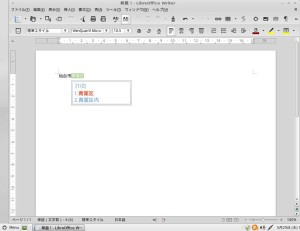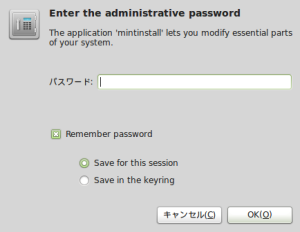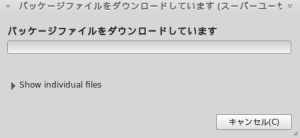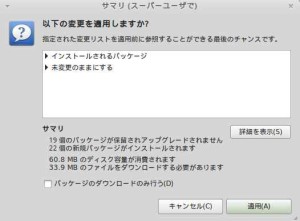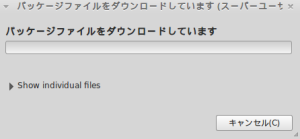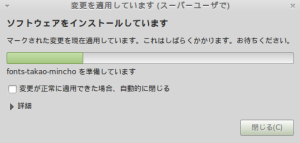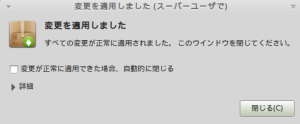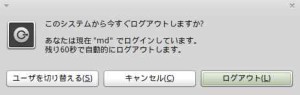インストールしたLinux Mint “Debian”(LMDE)は、インストール時に日本語(Japanese)を選んでおけば、システムは日本語で表示されるようになります。
しかし、そのままでは日本語を入力することができないので、そのためのパッケージを追加でインストールする必要があります。
ソフトウエアソースの変更
パッケージのインストールなどで参照するミラーサイト(ソフトウェアソース)が外国のサーバーになっているのを日本のものに変更し、ダウンロードの速度を向上させます。
[Menu]>[システム管理>[ソフトウェアソース]を選びます。
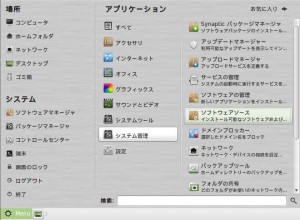
公式リポジトリのミラーにあるMain(debian)のアドレスをクリックします。
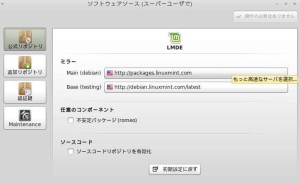
ミラーを選択するリストの中から、日本のサイト[http://ftp.jaist.ac.jp/pub/Linux/linuxmint/packages]を選びます。
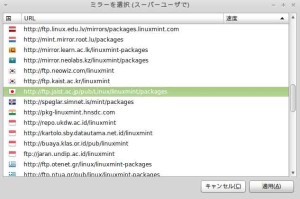
同じようにBase(testing)も日本のサイト[http://ftp.jaist.ac.jp/pub/Linux/linuxmint/debian/latest]を選びます。
右上の[キャッシュをアップデート]ボタンをクリックします。
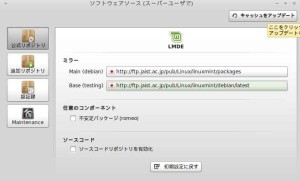
パッケージ情報がダウンロードされてアップデートのチェックが行われます。
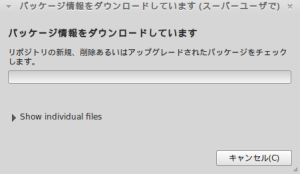
チェックが終わったら右上の[×]をクリックしてウィンドウを閉じます。
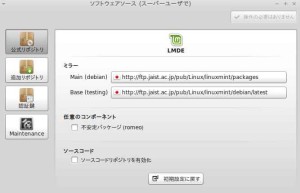
システムのアップデート
パッケージを追加する前に、Linux Mintのシステムを最新にしておきます。
利用するのは[アップデートマネージャ]です。
[Menu]>[システム管理]>[アップデートマネージャ]を選択します。
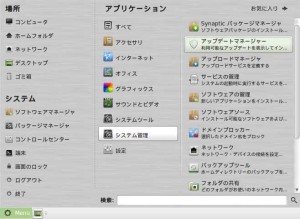
先ほどのソフトウェアソースを変更する時にパスワードを入力しているので、今度はパスワードの入力を省略して設定を進めます。[閉じる]ボタンをクリックして続行。
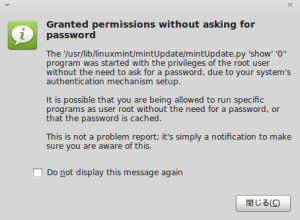
アップデートが必要なパッケージが表示されています。
[アップデートをインストール]ボタンをクリック。
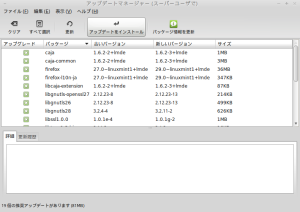
追加するパッケージが示されました。[OK]ボタンをクリックして続行。
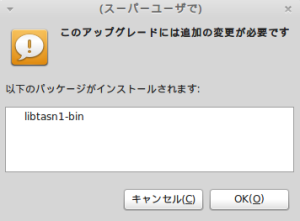
途中でこのような画面が表示されることがありますが[進む]ボタンをクリックして続行します。
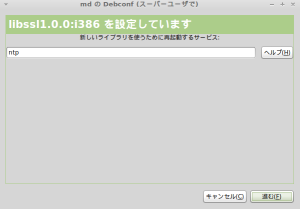
アップデートが終わったら右上の[×]をクリックしてウィンドウを閉じます。
日本語入力パッケージの導入
日本語入力に必要なパッケージを追加します。
今回使用するのはFcitxとMozc(モズク)。Fcitxは日本語入力を組み込むためのフレームワーク、MozcはGoogle日本語入力のオープンソース版です。
パッケージの追加には[パッケージマネージャ]を利用しました。
[Menu]>[システム]>[パッケージマネージャ]です。
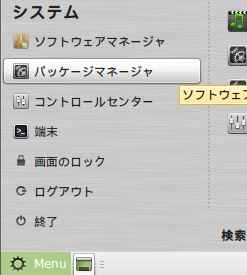
パスワードの入力を省略して設定を進めます。[閉じる]ボタンをクリックして続行。
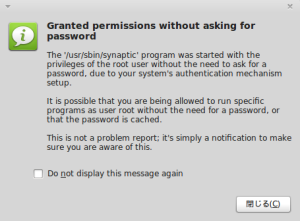
インストールするパッケージは
- im-config
- fcitx
- fcitx-config-gtk
- fcitx-frontend-gtk2
- fcitx-frontend-gtk3
- fcitx-mozc
- fcitx-ui-classic
- mozc-utils-gui
です。
クイック検索にインストールしたいパッケージの名前(の一部)を入力すると、該当するパッケージがリストアップされます。インストールするパッケージの名前を右クリックし、メニューから[インストール指定]を行います。
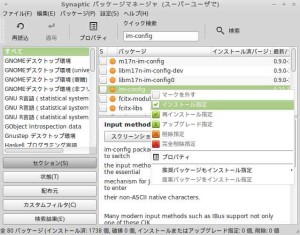
この手順を繰り返して必要なパッケージをインストール指定しますが、パッケージによっては動作に他のパッケージを必要とするものがあり、確認が必要になります。
[マーク]ボタンをクリックして続行。
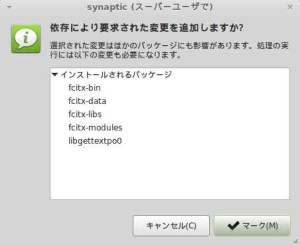
全てのパッケージをインストール指定し終えたら、[適用]ボタンをクリック。
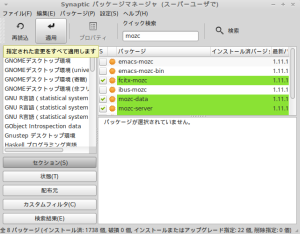
ログアウト・ログインして日本語入力を有効化
[Menu]>[システム]>[ログアウト]で一度ログアウトします。
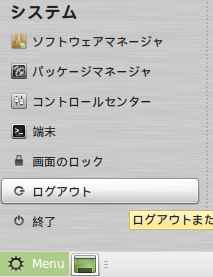
再びログインして、[半角/全角]キー、または[Ctrl]+[スペース]キーを押すと、下にあるタスクバーの右側に、Mozcのインジケータ[あ]というアイコンが表れ日本語入力が可能になっているはずです。